![]()
![]()
In diesem Schritt wird Ihnen eine Vorschau der Bestellung angezeigt. Bei Wechsel von Schritt 4 zu Schritt 5 werden die in den Stammdaten (auf Lieferanten- oder Artikelebene) hinterlegten Standardkonditionen auf die Bestellpositionen angewendet. Sie haben an dieser Stelle die Möglichkeit, die Konditionen (Positionsrabatte, Gesamtrabatte und Valuta) zu ändern oder neu zu erfassen.
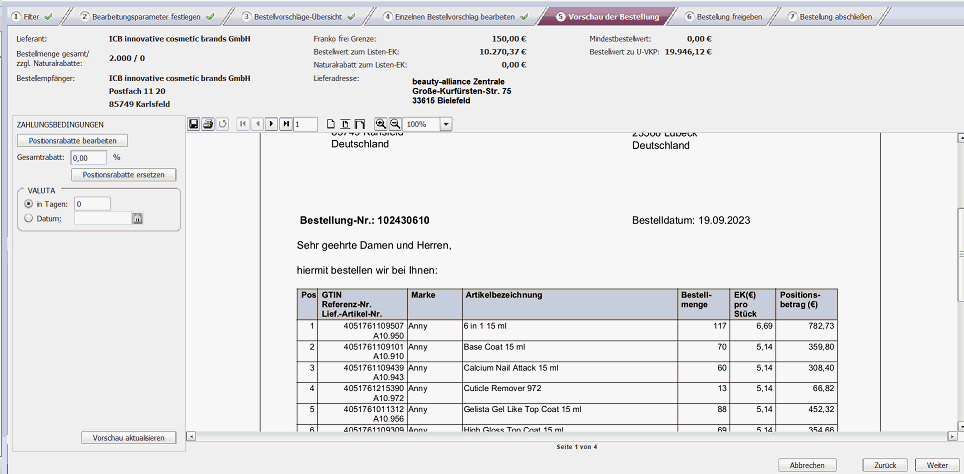
Im Header erhalten Sie folgende Informationen zum Gesamtwert des Bestellvorschlags:
Lieferant: Bestellempfänger
Bestellmenge gesamt / zzgl. Naturalrabatte
Bestellempfänger: Bestelladresse des Bestellempfängers
Franko Frei: Die Franko frei Grenze gibt an, ab welchem Bestellwert vom Lieferanten keine Verpackungs- und Versandkosten berechnet werden.
Bestellwert zum Listen-EK: Hier wird der gesamte Bestellwert zum aktuell gültigen Listen-Einkaufspreis angezeigt.
Naturalrabatt zum Listen-EK: Hier wird der Wert des Naturalrabatts zum Listen-Einkaufspreis angezeigt
Lieferadresse: Adresse, an die die Bestellung geliefert werden soll
Mindestbestellwert: Information darüber, ab welchem Mindestbetrag Bestellungen vom Empfänger angenommen werden.
Bestellwert zu U-VKP: Hier wird der Bestellwert zum aktuellen Unternehmens-Verkaufspreis angezeigt.
In diesem Bereich können Sie die aus den Stammdaten angezeigten Standardkonditionen ändern oder neue Konditionen erfassen.
Button Positionsrabatte bearbeiten: Über diesen Button öffnet sich eine Lightbox in der Sie pro Bestellposition einen prozentualen Rabatt eingegeben oder ändern können. Die Positionsrabatte werden in die Bestellvorschau übernommen und aktualisiert.
Gesamtrabatt: In diesem Feld können Sie einen Gesamtrabatt erfassen oder ändern.
Der Gesamtrabatt wird in der Bestellvorschau auf die Summe der Bestellpositionen angewendet, indem Sie den Button Vorschau aktualisieren klicken.
Alternativ kann über den Button Positionsrabatte ersetzen der Wert als Einzelrabatt in jede Bestellposition übernommen werden.
Valuta: Hier können Sie entweder Valuta-Tage erfassen oder ändern oder ein genaues Valuta-Datum eingeben. Über die Valuta wird das Fälligkeitsdatum für die Bestellung bestimmt.Durch Drücken des Kalenderbuttons können Sie sich einen Kalender anzeigen lassen und den Termin auswählen.
Über Abbrechen verlassen Sie den Prozess. Wenn Sie den Prozess mit Neu aus der Bestellübersicht gestartet haben, gelangen Sie wieder dorthin. Bereits getätigte Eingaben werden verworfen.
Über Zurück gelangen Sie in den vierten Schritt der Erstellung des Bevorratungsauftrags. Die dort bereits getätigten Eingaben sind noch vorhanden, die in Schritt 5 getätigten Eingaben werden verworfen. Je nachdem ob Sie ein Einzelunternehmen mit nur einer Bestellfiliale sind oder ein Filialist (dann ist relevant, welche Option Sie auf der Parameterseite gewählt haben) gelangen Sie zu folgenden, unterschiedlichen Bearbeitungsmasken:
Bestellvorschlag auf Filial-Ebene oder Kumulierte Berechnung
Bestellvorschlag für Einzelunternehmen mit nur einer Bestellfiliale bearbeiten
Mit einem Klick auf Weiter werden Ihre erfassten Konditionen gespeichert und Sie gelangen in den sechsten Prozess-Schritt.